win10如何进入uefi选项 怎么打开win10uefi
更新时间:2023-03-04 14:41:49作者:jiang
在win10系统中,有很多时候都需要进入uefi选项里设置,当然我们进入bios界面也是需要先进入uefi选项界面的,但是有一些用户不知道怎么进入,那么怎么打开win10uefi呢,方法很简单,下面小编给大家分享win10打开uefi选项界面的方法。
解决方法:
1、我们点击开始菜单。

2、在开始菜单中找到”电脑设置“。
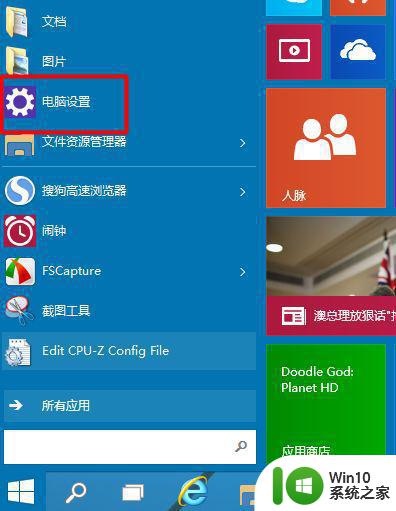
3、在”电脑设置“中我们选择”更新和恢复"。
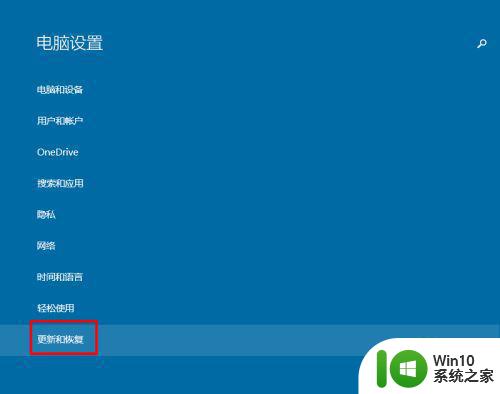
4、在”更新和恢复"中我们选择“恢复”。
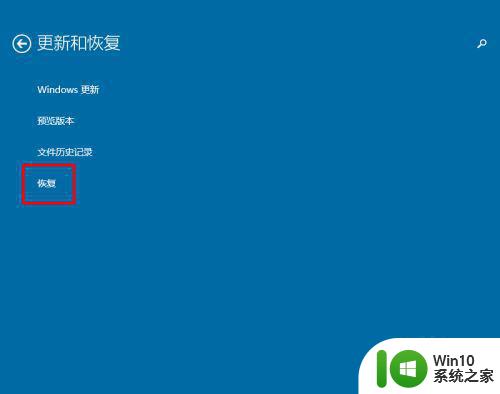
5、在“恢复”中的高级启动中我们选择“重启”。
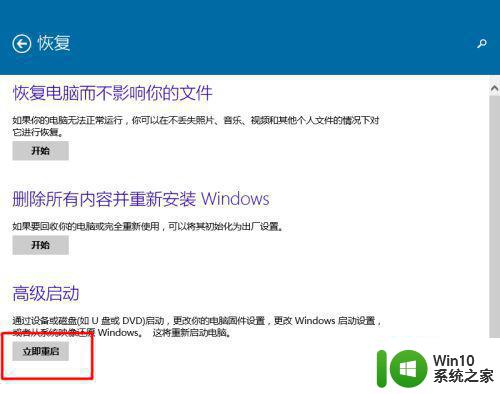
6、他会自动重启,重启后进入的界面就是UEFI界面。

7、然后我们根据自己的需要进行选择就可以了。

以上就是win10打开uefi选项界面的方法,有不知道怎么进入的话,可以按上面的方法来进行操作。
win10如何进入uefi选项 怎么打开win10uefi相关教程
- 快速打开win10internet选项页面的方法 如何打开win10系统internet选项
- win10打开internet选项的方法 win10怎么打开internet选项
- win10为什么开机直接进入bios如何解决 如何解决Win10开机直接进入UEFI BIOS的问题
- win10uefi启动的具体设置方法 win10如何设置uefi启动
- win10性能选项在哪 win10性能选项窗口如何打开
- win10进入bios设置界面的方法 Win10如何进入UEFI BIOS设置界面
- win10如何进入高级修复模式 win10高级恢复选项如何使用
- win10如何打开开发者模式 win10开发者选项模式怎么开启
- win10怎么打开internet选项 win10的internet选项在哪里
- win10开发者选项怎么设置 Win10开发者模式如何打开
- win10如何删除开机启动选项 win10怎样删除开机系统选择项
- win10系统uefi引导修复怎么使用 win10uefi引导修复的使用方法
- 蜘蛛侠:暗影之网win10无法运行解决方法 蜘蛛侠暗影之网win10闪退解决方法
- win10玩只狼:影逝二度游戏卡顿什么原因 win10玩只狼:影逝二度游戏卡顿的处理方法 win10只狼影逝二度游戏卡顿解决方法
- 《极品飞车13:变速》win10无法启动解决方法 极品飞车13变速win10闪退解决方法
- win10桌面图标设置没有权限访问如何处理 Win10桌面图标权限访问被拒绝怎么办
win10系统教程推荐
- 1 蜘蛛侠:暗影之网win10无法运行解决方法 蜘蛛侠暗影之网win10闪退解决方法
- 2 win10桌面图标设置没有权限访问如何处理 Win10桌面图标权限访问被拒绝怎么办
- 3 win10关闭个人信息收集的最佳方法 如何在win10中关闭个人信息收集
- 4 英雄联盟win10无法初始化图像设备怎么办 英雄联盟win10启动黑屏怎么解决
- 5 win10需要来自system权限才能删除解决方法 Win10删除文件需要管理员权限解决方法
- 6 win10电脑查看激活密码的快捷方法 win10电脑激活密码查看方法
- 7 win10平板模式怎么切换电脑模式快捷键 win10平板模式如何切换至电脑模式
- 8 win10 usb无法识别鼠标无法操作如何修复 Win10 USB接口无法识别鼠标怎么办
- 9 笔记本电脑win10更新后开机黑屏很久才有画面如何修复 win10更新后笔记本电脑开机黑屏怎么办
- 10 电脑w10设备管理器里没有蓝牙怎么办 电脑w10蓝牙设备管理器找不到
win10系统推荐
- 1 电脑公司ghost win10 32位正式装机版v2023.12
- 2 系统之家ghost win10 64位专业版原版下载v2023.12
- 3 深度技术ghost win10 32位最新旗舰版v2023.11
- 4 深度技术ghost win10 64位官方免激活版v2023.11
- 5 电脑公司ghost win10 32位官方稳定版v2023.11
- 6 风林火山ghost win10 32位家庭中文版下载v2023.11
- 7 系统之家win10 64位稳定破解版v2023.11
- 8 深度技术ghost win10 64位官方最新版v2023.11
- 9 系统之家ghost win10 64位旗舰免激活版v2023.11
- 10 技术员联盟ghost win10 64位旗舰u盘版v2023.11